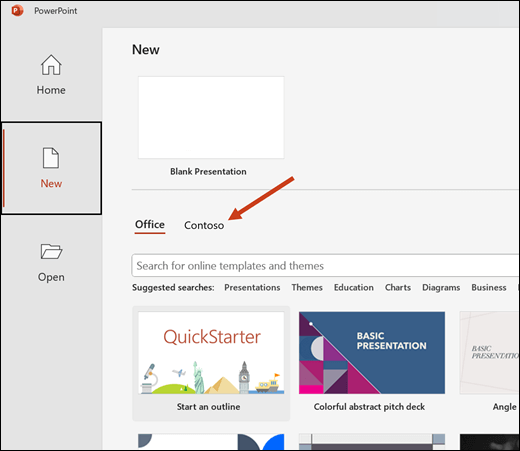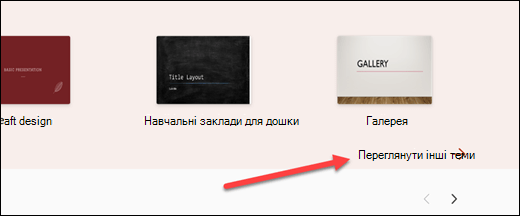Шаблони організації – це простий спосіб узгодити презентації відповідно до бренду організації. Вони прості у використанні. Просто перейдіть до папки шаблонів організації в PowerPoint для Windows, Mac або в Інтернеті та виберіть потрібний шаблон.
Для використання цієї функції в організації має бути план Microsoft 365 E3 або E5 .
Порада.: Якщо ви абонент Copilot, Copilot також можете використовувати шаблони організації! Докладні відомості див. в статті Використання брендингу організації з Copilot в PowerPoint.
Пошук шаблонів організації
Шаблони організації буде розташовано в певній папці. Перейшовши туди, просто перегляньте доступні фірмові шаблони, щоб вибрати потрібний шаблон для презентації.
Примітки.:
-
Якщо вам не вдається знайти потрібний шаблон, зверніться до свого ІТ-адміністратора.
-
Якщо ви ІТ-адміністратор, довідку зі створення бібліотеки активів для організації див. в статті Створення бібліотеки активів організації.
PowerPoint для Windows
-
Коли ви вперше відкриєте PowerPoint, у лівому стовпці натисніть кнопку Створити або, якщо презентацію PowerPoint уже відкрито, перейдіть до розділу Файл > Створити.
-
У вікні Створити відкрийте папку шаблонів із назвою організації. Ви побачите фірмові шаблони в межах або папки, що містять фірмові шаблони.
-
Клацніть правою кнопкою миші потрібний шаблон і в контекстному меню виберіть Створити , щоб створити нову презентацію за допомогою шаблону.
PowerPoint для Mac
-
Коли ви вперше відкриєте PowerPoint, у лівому стовпці натисніть кнопку Створити або, якщо презентацію PowerPoint відкрито, перейдіть до розділу Файл > Створити із шаблону.
-
У вікні, що відкриється, відкрийте папку з її назвою. Відобразяться фірмові шаблони або папки, які містять фірмові шаблони.
-
Двічі клацніть шаблон, який потрібно створити за допомогою шаблону.
Вебпрограма PowerPoint
-
Перейдіть до Office.com і в лівому стовпці клацніть піктограму PowerPoint.
Примітка.: Якщо програма PowerPoint не відображається в області переходів, виберіть елемент Програми, і ви знайдете її там.
-
Виберіть Переглянути інші теми.
-
У лівій частині вікна виберіть назву компанії. Відобразяться фірмові шаблони або папки, які містять фірмові шаблони.
-
Виберіть шаблон, який потрібно створити за допомогою цього шаблону.
Інтеграція з Дизайнером із фірмовими шаблонами
Велику перевагу використання шаблонів вашої організації – це легкість залишатися на бренді за допомогою Дизайнера PowerPoint. Якщо шаблон вашої організації підтримує дизайнер, ви отримаєте фірмові узгоджені пропозиції слайдів, створені на основі макетів шаблону. Щоб спробувати Дизайнер у шаблоні організації, перейдіть до слайда в презентації та виберіть Варіанти оформлення на вкладці Основне .
Увага!: Не всі настроювані шаблони сумісні з Дизайнером PowerPoint. Якщо ви – розробник шаблонів, див. статтю Створення настроюваних шаблонів, які добре працюють із дизайнером у програмі PowerPoint , щоб отримати практичні поради. Зверніть увагу, що дизайнер не може пропонувати ідеї з оформлення для всіх слайдів навіть за допомогою сумісного шаблону.